タブレットはスマートフォンよりも画面が大きいし、安いため、映画鑑賞に向いています。ただし、タブレットは配信サービスを通じていろいろな映画を楽しむことができますが、DVDを再生できません。タブレットでDVD映画を観たいなら、まずDV映画を互換フォーマットに変換する必要があります。例えば、MP4フォーマット。下記のDVDをタブレット用に、MP4に変換ツールと方法を見てみましょう。
前に述べたように、タブレット用に、DVDをMP4に変換することが理想的です。DVDをビデオに変換するときによく見られる問題の1つは、ビデオ画質の劣化です。酷い場合、ビデオが鑑賞不可になることもあります。良い結果を得るためには、高品質のDVD変換ツールが必要です。Leawo DVD変換は、タブレット用に、DVDをMP4に変換するのに最適です。DVDはあらゆるフォーマットのビデオに変換することができます。このDVD変換ツールの究極の機能はDVDを可逆圧縮MKVに変換することです。DVDから取得できる最高レベルの品質です。


☉ DVDの動画をMKV、MP4、MP3のような形式に変換
☉ 動画の解像度、ビットレートを自由にカスタマイズ
☉ 使いやすい編集機能で、個性的な動画を作成可能
☉ 高品質や六倍以上の高速でDVD動画を変換出力
☉ アングル、字幕と音声言語の切り替えが可能
ステップ1:機能を選択する
「Leawo Blu-ray 変換」を起動し、適切な機能を選択します。ここでは、「Blu-ray変換」を選択します。「BD / DVDを追加」ボタンをクリックしてブルーレイのコンテンツをソフトウェアにロードします。
ブルーレイコンテンツの概要がソフトウェアに表示されます。
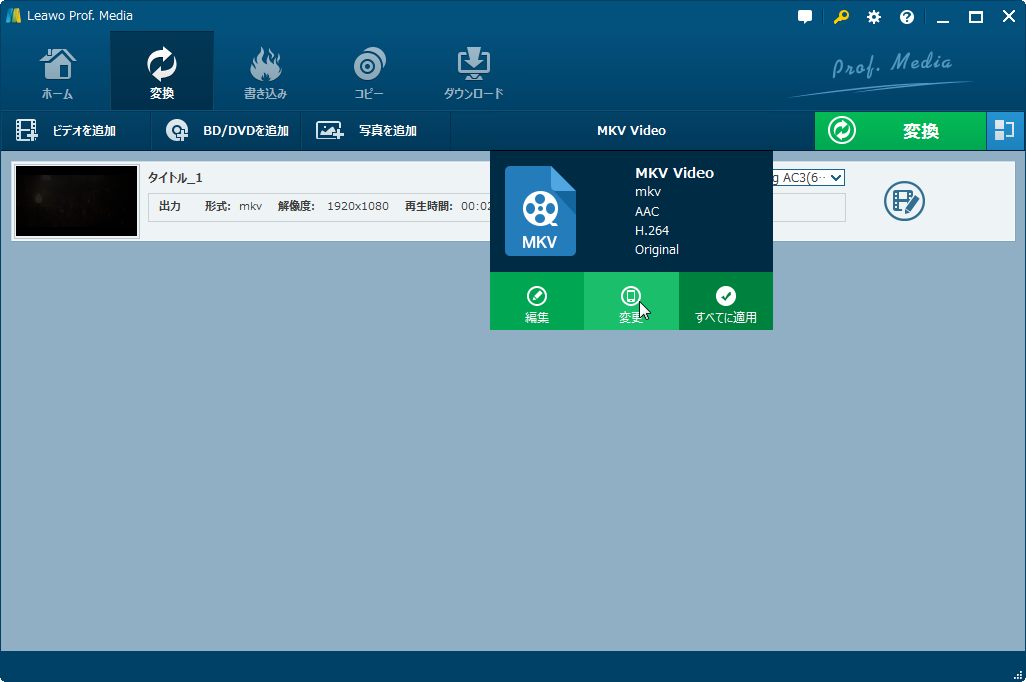
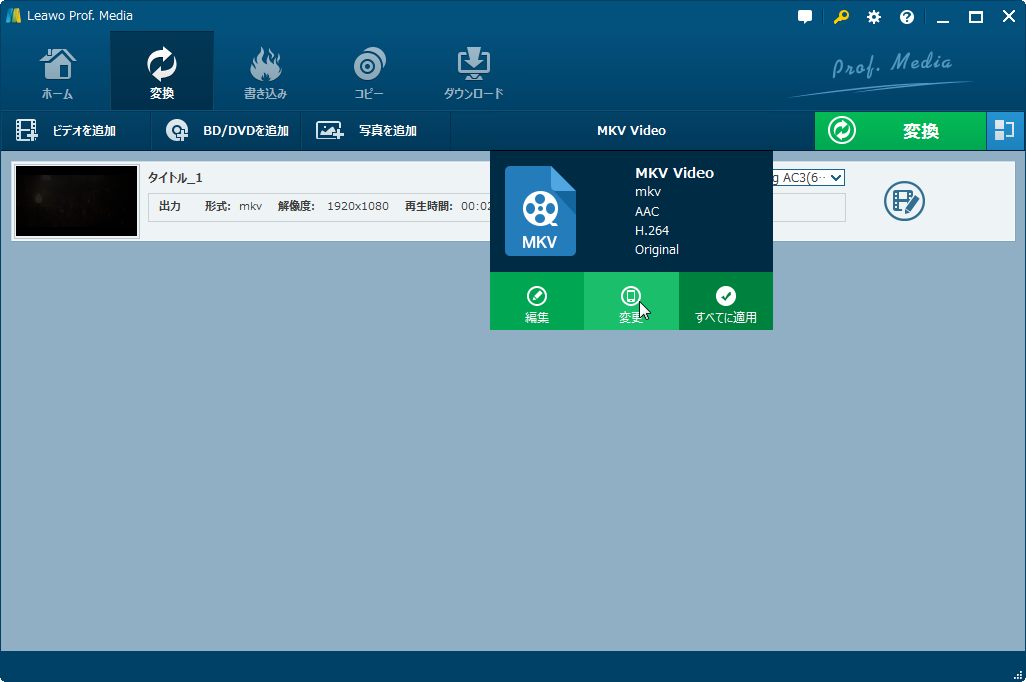
ステップ2:出力フォーマットを設定する
[写真を追加]ボタンの横にあるドロップダウンボックスをクリックし、「変更」を選択します。その後はプロファイル設定パネルにiPhoneで再生できる格式を出力フォーマットとして選択します(直接的に「端末別」でiPhoneの機種を選択することもできます)。
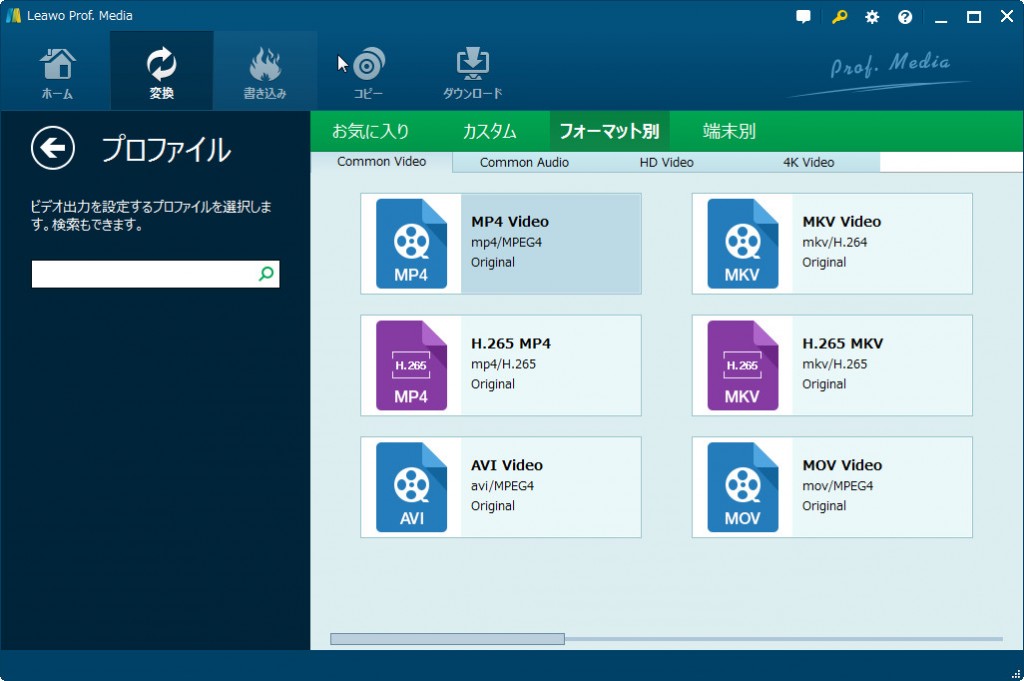
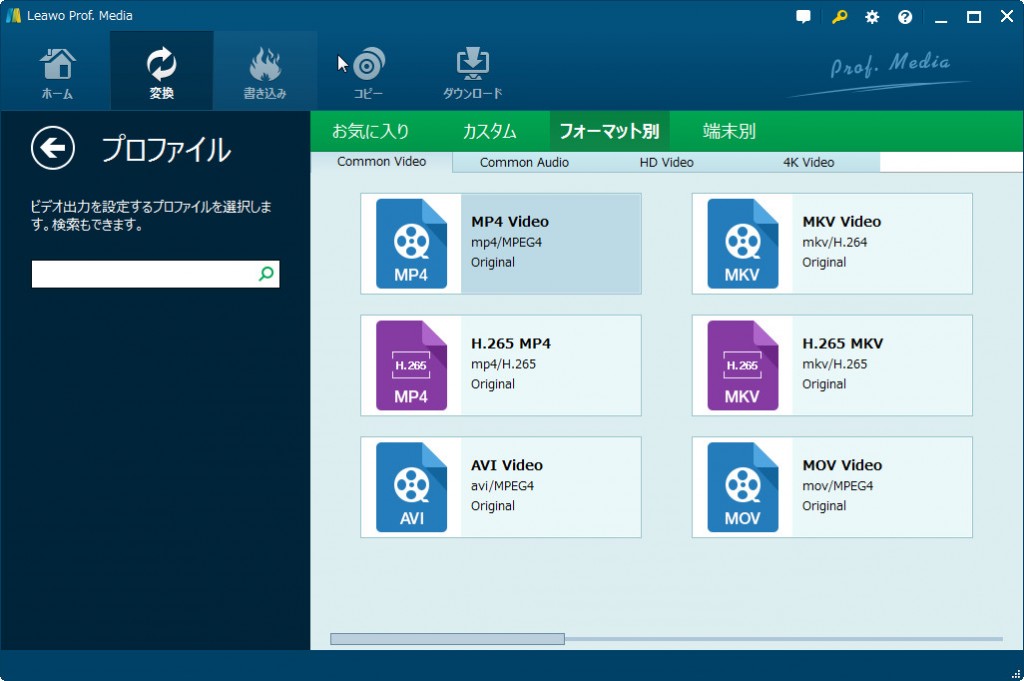
ステップ3: プロファイルの編集
ビデオとオーディオコーデック、ビットレート、解像度、フレームレート、サンプルレート、アスペクト比、チャンネルなど詳細な出力ビデオとオーディオの設定を編集できます。設定項目が不明な場合はデフォルトのままにしてください。
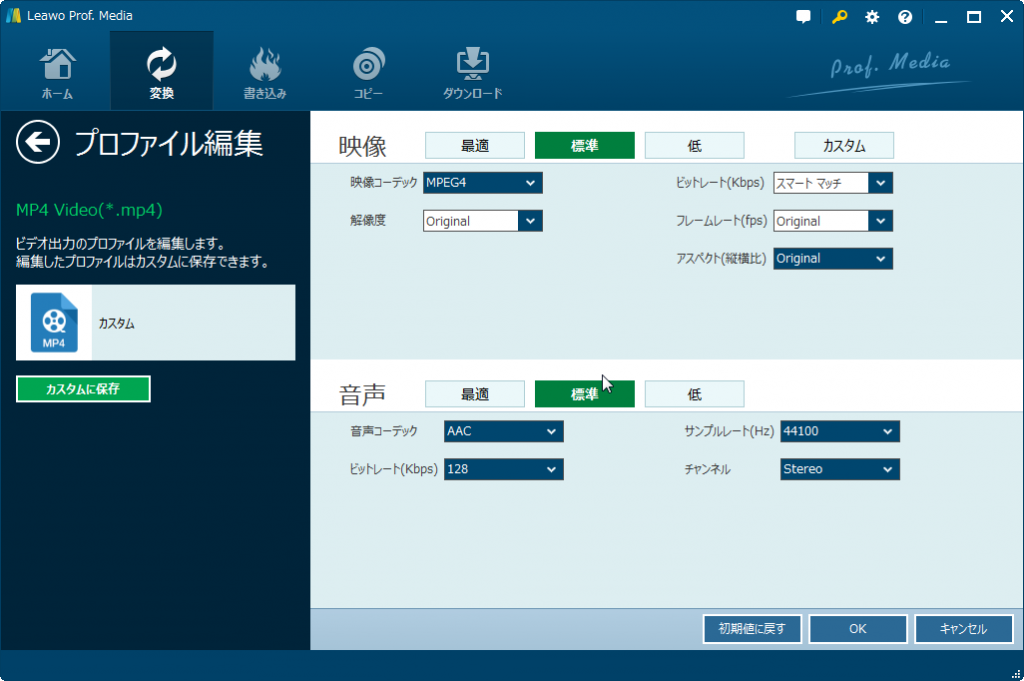
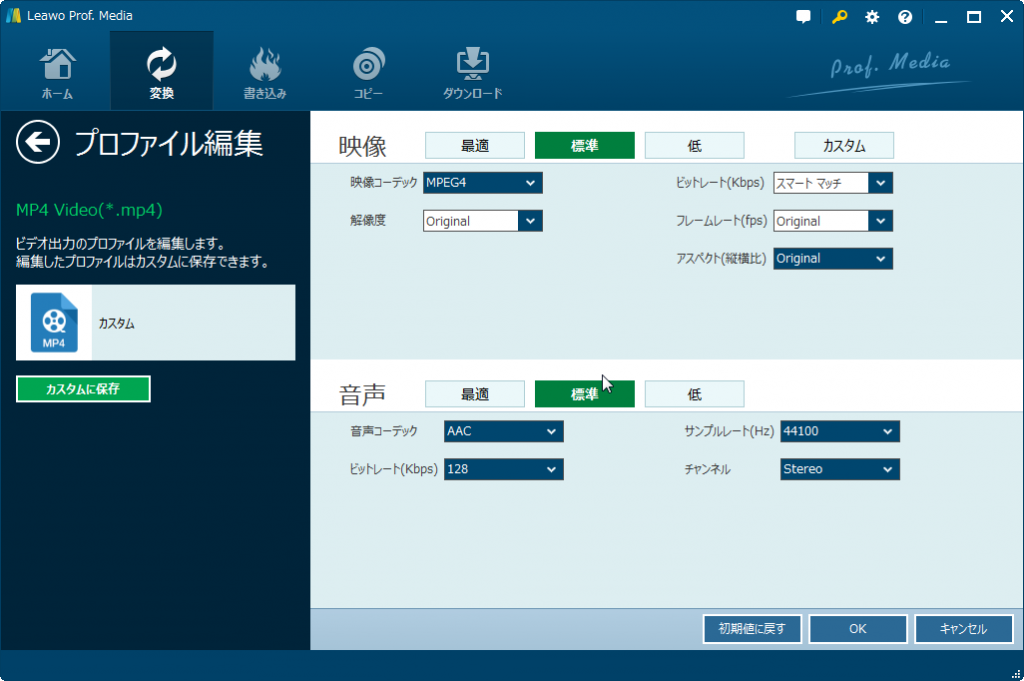
ステップ4: 動画編集と変換開始
動画概要一番右にある「編集」ボタンをクリックして、動画を出力する前に編集することができます。例えば、透かし追加、時間カット、3D変換など。
最後に、緑色の「変換」ボタンをクリックして保存先のフォルダを確認し、下の「変換」ボタンをクリックして変換処理を開始します。変換プロセスの進度が表示され、また、一時停止することもできます。


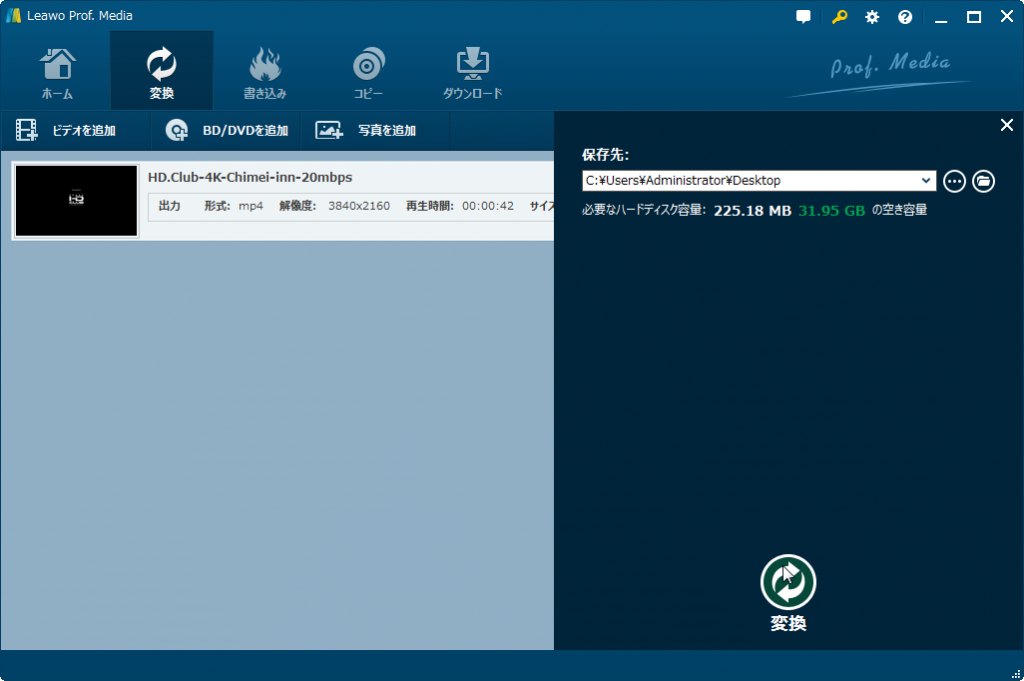
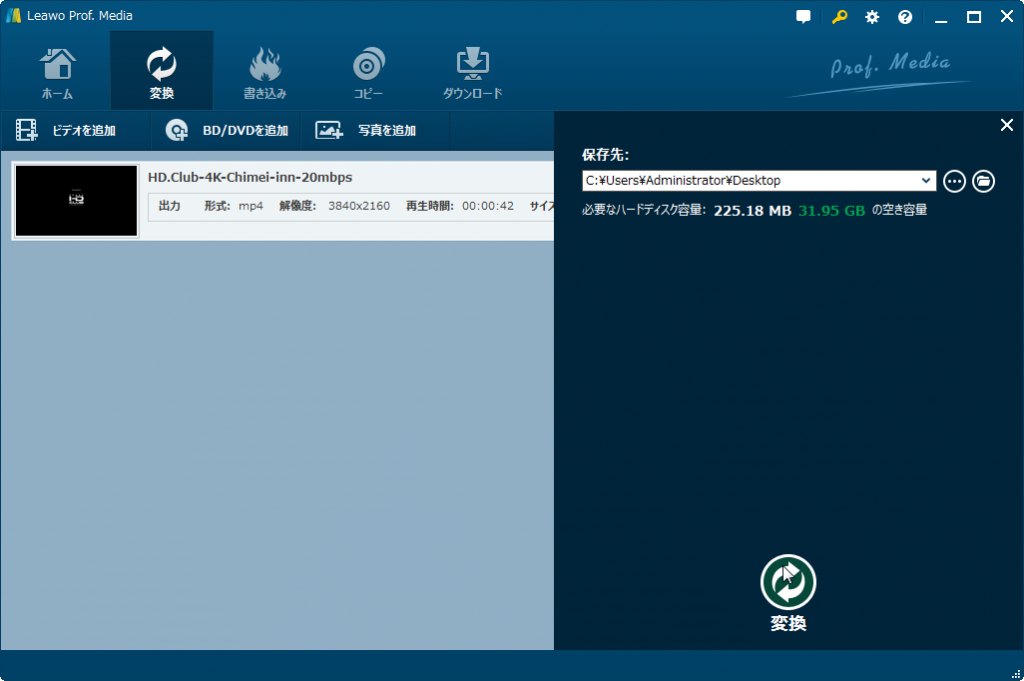
MP4は、DVD映画をタブレット以外のApple TV、iPad及びそのほかの端末で再生可能にする、DVDコレクションを変換ための理想的なフォーマットです。なお、臨場感のあるDVD映画を鑑賞できるように、タブレット用に可逆圧縮MKVフォーマットに変換したほうがいいです。たとえご使用のタブレットは可逆圧縮MKVフォーマットに対応していない場合、サードパーティーのビデオプレーヤーを使って再生できます。Android OSの汎用性が高いので、適切なMKVビデオ用ビデオプレーヤーアプリを見つけるのは難しいことではありません。
DVDをMP4に変換するために使用できるもう一つのツールはHandbrakeです。ビデオエンコーダとして知られていますが、DVD変換ツールとしてはあまり知られていません。実は、HandbrakeはDVDをMP4またはMKVに変換することができます。コピーガードを解除するためのライブラリがあれば、コピーガードが付いているDVDの変換も可能です。ライブラリは簡単に見つけられます。Handbrakeを使って、DVDのコピーガードを解除する方法と、DVDをMP4に変換する方法について説明します。
Handbrakeは、保護されているDVDを変換するにはlibdvdcssというフリーDVD再生ライブラリが必要です。ネット検索してダウンロードしてください。そして、次の内容を実行します。ファイル名はlibdvdcss2.dllです。パソコンのHandbrakeフォルダ(たとえば、C:/Program Files/Handbrake)に入れてください。そしたらHandbrakeを使用して、コピーガードが付いているDVDの変換準備が完了します。
Handbrakeを使用して、DVDをMP4に変換する方法は次の通りです。
HandbrakeはDVDをタブレット用に変換するのに適しています。DVD映画をMP4に変換したら、タブレット端末に移動し、確認してください。
ご注意:Handbrakeが古すぎて、後続のサポートもないので、対応できないDVDが多いです。
ほとんどのAndroid/IOSタブレット端末では、内蔵のビデオプレーヤーアプリでMP4を直接再生することができます。ただし、ほとんどの内蔵ビデオプレーヤーアプリは、サードパーティアプリに比べるとシンプルすぎます。もっと機能満載のビデオプレーヤーでDVD映画を楽しめるなら、以下のタブレット用のビデオプレーヤーアプリの3つをご覧ください。
No.1. MX Player
MX Playerは、最も有名なビデオプレーヤーアプリの1つです。内蔵のプレーヤーを使いたくなくなるほど強力で便利な機能がたくさん搭載しています。画面の左側を縦にスワイプすると明るさ調整、画面の右側を縦にスワイプすると音量調整といったさまざまなスライド ジェスチャが搭載されています。ソフトウェアとハードウェアを使って、異なるビデオ/オーディオフォーマットをデコードすることができます。[アスペクト比]、[字幕]変更、動画ファイルの[ロック]メニューが利用できます。さらに詳細な設定ができる[設定]メニューもあります。唯一の欠点は、ライセンス上にDTS3とAC3に対応していないことです。ウエブでカスタムコーデックを探して、この問題を解決することができます。
No.2. VLC Media Player
Mobile用のVLCは、フリーのVLCメディアプレイヤーをiPad, iPhone、およびiPod touch向けに移植したものです。 VLCではあなたのすべての動画、ショーや音楽の多くのフォーマットを変換せずに直接再生することが可能です。
お勧めの3つのタブレットビデオプレーヤーはすべてタブレットでMP4ビデオを再生するための素晴らしいアプリです。内蔵のビデオプレーヤーに満足できない場合は、映画をより手軽い、気楽に楽しむために、サードパーティーのタブレットビデオプレーヤーをご利用いただけます。 もっと再生アプリはこちら
Rating: 4.52 / 5 (68 Reviews)
関連トピック
2024-07-05
DVDコピーソフトおすすめ10選!フリーソフトあり!WindowsとMacで利用可能!【2024年最新】
2024-07-08
【最新】DVDコピーガードを解除して、市販・レンタルDVDをコピーする方法
2024-02-29
【2024年更新】映画「名探偵コナン ハロウィンの花嫁」の配信情報・無料動画からDVDの保存方法までを徹底解説!
2024-02-01
【2024年無料】高画質でDVDをMP4に変換できるフリーソフトとDVDをMP4に変換する方法をまとめて紹介
2024-01-16
【2024年最新版】DVDを再生する方法まとめ | 無料でPC・iPad・iPhone・androidスマホ/タブレット・PS4で楽しめる
2024-03-12
DVDをパソコンに取り込む方法&2024年一番使いやすいDVDコピーソフトおすすめ
30日間
返金保証
30日間の全額返金保証を提供しております。返金ポリシーにより、全てのお客さまに、安心して最高のサービスと製品を提供させていただきます。
1営業日以内
サポート対応
1営業日以内に安心サポート。お客様サポートや技術サポートでも経験豊富なスタッフが迅速に対応しております。
1,000万以上
のユーザー
全世界で千万以上のお客さまや法人様にご利用いただいています。信頼性が高く、ユーザーが安心して利用できる製品を提供いたします。
100%安全
安心ショップ
オンラインストアのデータ通信はベリサイン社の最新技術によって保護されています。安全なショッピングをお楽しみいただけます。




